excel拖动排列步骤如下:1.我在EXCEL中输入以下数字,如图:2.现在我要想复制“1”,则拖动单元格A1,但此该你会发现,在下拖动下方有个方框,如图:3.上步出现的情况便是以顺序的方式出现,但你只需要点动那个右下方的方框,选择“复制单元格”即可......
excel 如何快速还原两行的数据到一行
Excel教程
2021-09-26 11:31:22
Excel本应一行的数据放在了两行,快速还原技巧,有的一些公司软件导出来的表格数据,本来放一行的,放在了两行,不利于数据分析,我们要把二行数据快速放到一行,如下图:
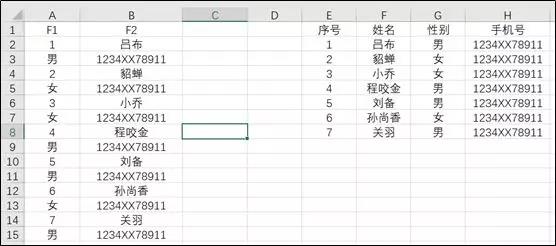
举一个简单的例子,比如左边的表格的两行数据是一条信息,我们要转换成右边一行的数据利于分析,这里的数据量少,如果数据量大的情况下可以用下面的方法进行处理
操作步骤如下所示:
1、在第一条数据的第一行最后面,接上第二行,也就是C2单元格的位置输入=A3,然后向右填充,向下填充,得到下面的结果;
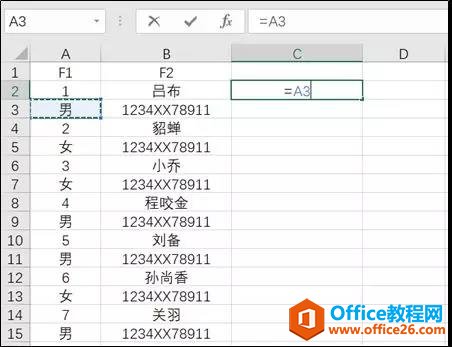
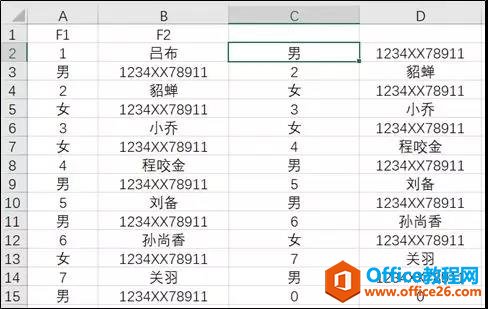
2、然后我们将数据,复制,在原位置,选择性粘贴为数值,这样将里面的公式进行去除;
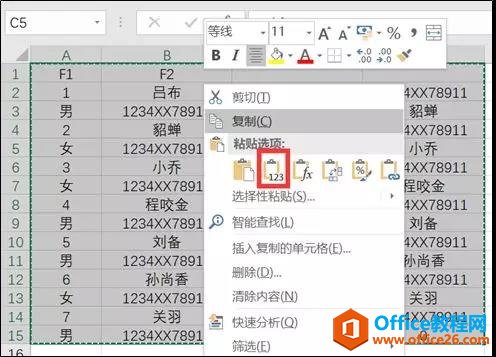
3、然后我们只需要将偶数行的数据保留,将奇数行的数据全部删除即可,有很多种方法,我用我一种方法,在E列建立一个辅助列,在E2输入1,然后选中两个单元格,E2和E3,然后再向下填充;
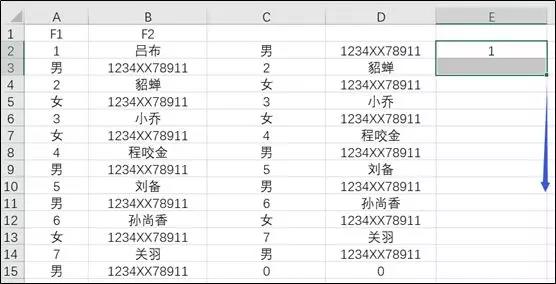

4、然后对E列进行筛选,筛选出空白的项目,将其进行删除掉;
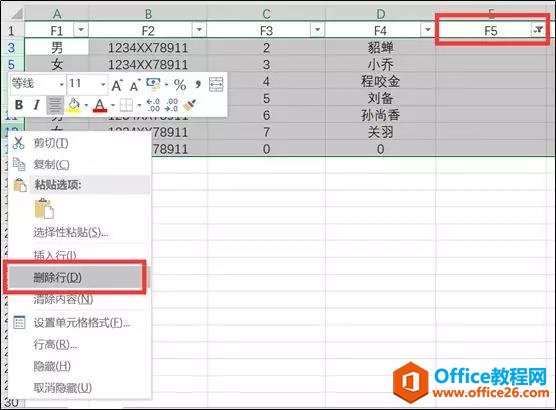
取消筛选后,将辅助列E列进行删除;
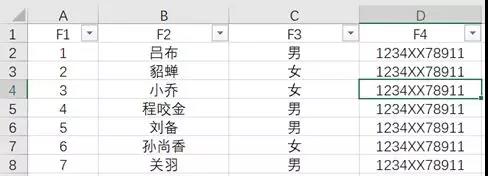
最后把第一行标题行的字段修改一下就可以了。
相关文章
